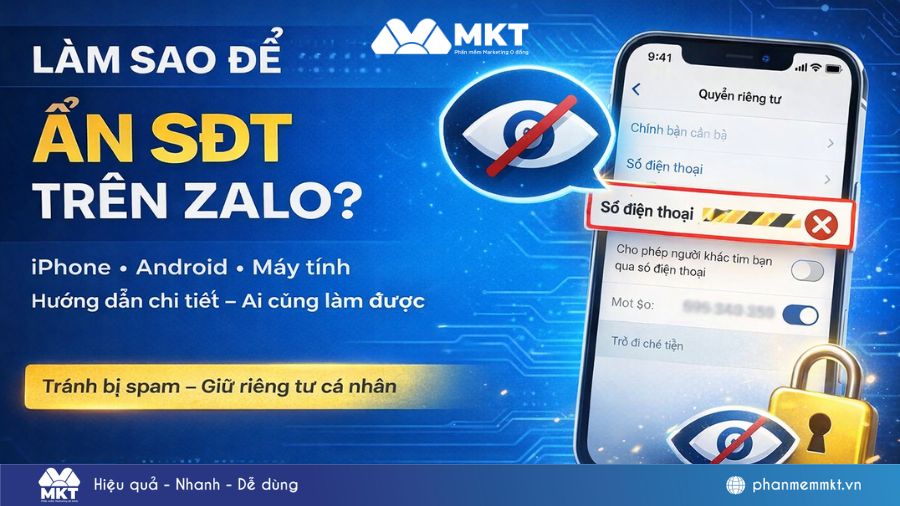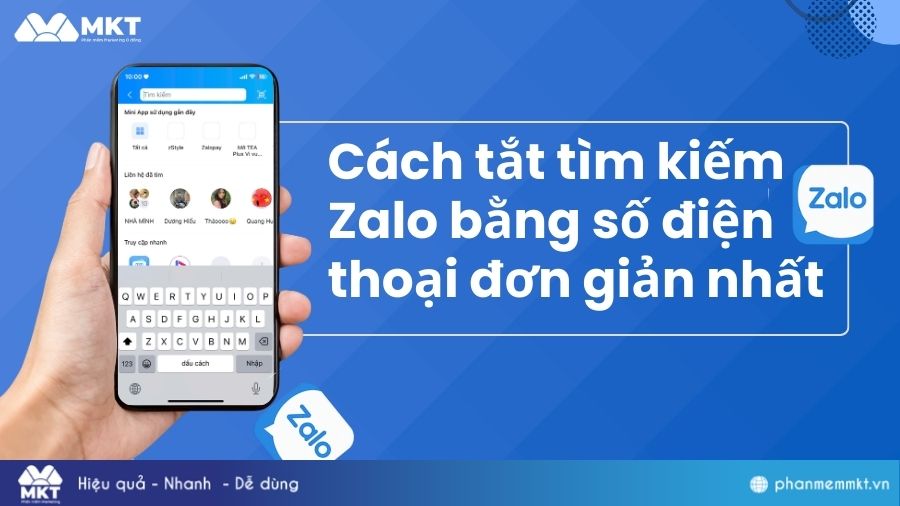Hiện tại bạn có thể thay đổi số điện thoại Telegram không lo mất tin nhắn. Bạn có thể thay đổi sang một số điện thoại mới và phải được xác minh bằng mã code gửi qua tin nhắn SMS. Trong bài viết này, Phần Mềm MKT sẽ hướng dẫn bạn cách thay đổi số điện thoại Telegram trên điện thoại và máy tính chi tiết.
I. Cách thay đổi số điện thoại Telegram trên máy tính
Để thay đổi số điện thoại tài khoản Telegram trên máy tính, bạn thực hiện các bước sau: Truy cập vào Telegram => Chọn Biểu tượng Ba gạch ngang => Chọn Cài đặt => Chọn Sửa hồ sơ => Bấm vào Số điện thoại => Bấm Đổi số => Chọn OK => Nhập Số điện thoại mới => Nhập Mã xác minh => Hoàn tất.
Cách làm chi tiết kèm hình ảnh như sau:
- Bước 1: Tại giao diện ứng dụng Telegram Desktop bấm vào biểu tượng Ba gạch ngang ở góc trên bên trái.
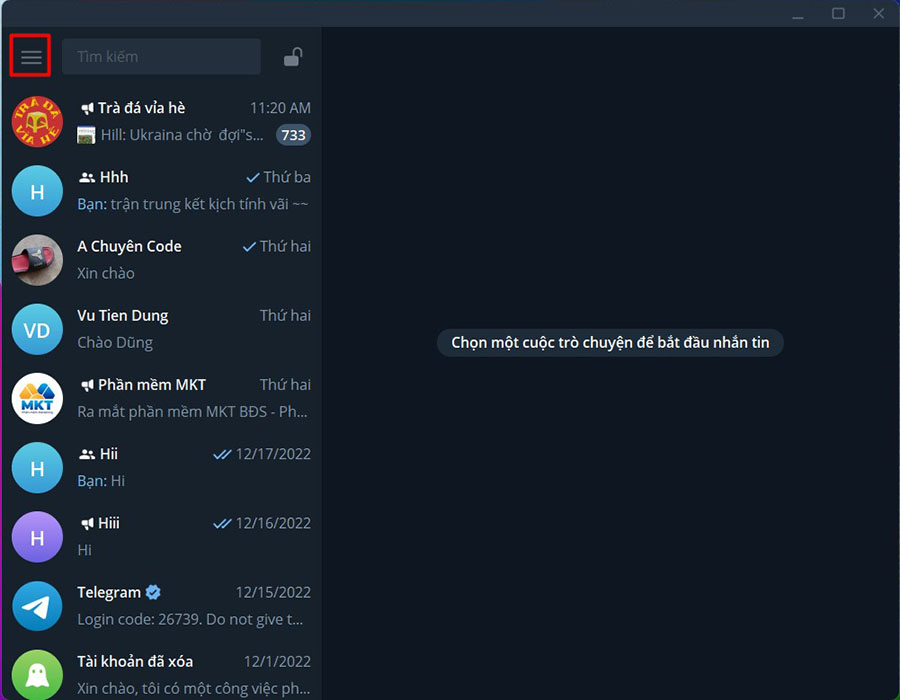
- Bước 2: Nhấn chọn Cài đặt.
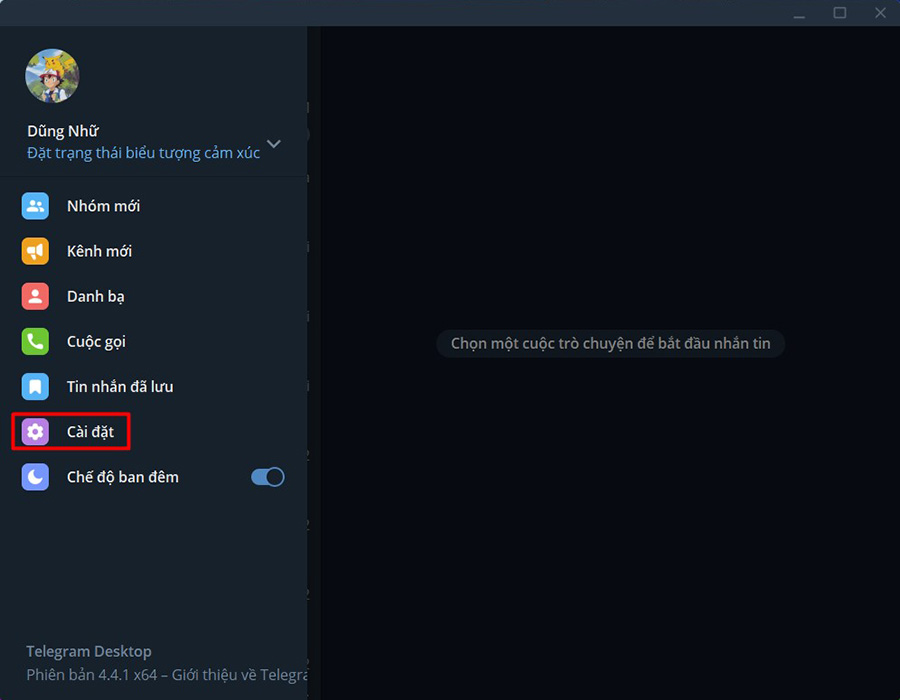
- Bước 3: Chọn Sửa hồ sơ.
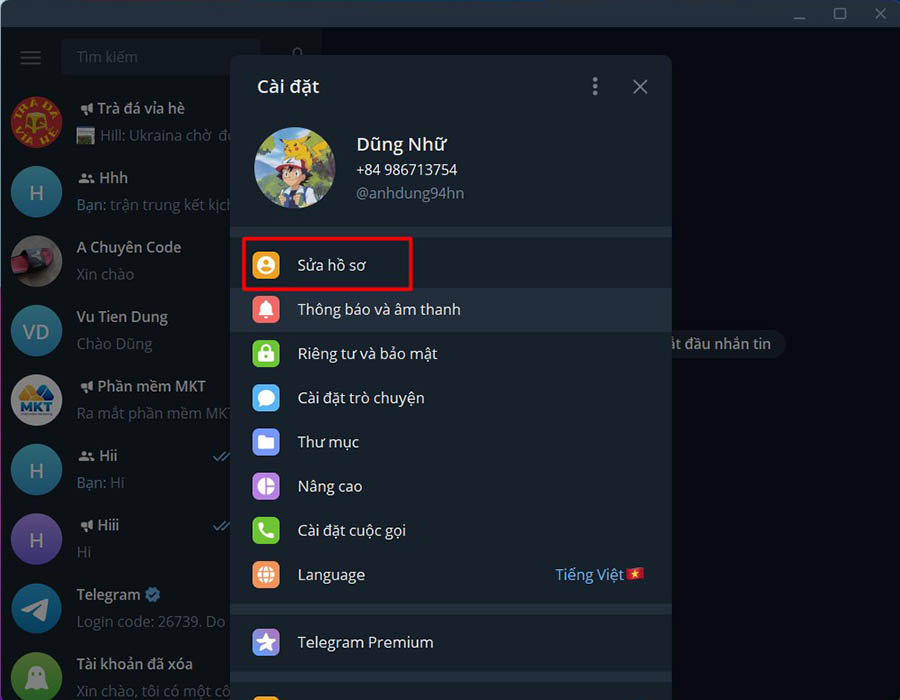
- Bước 4: Bấm vào Số điện thoại.
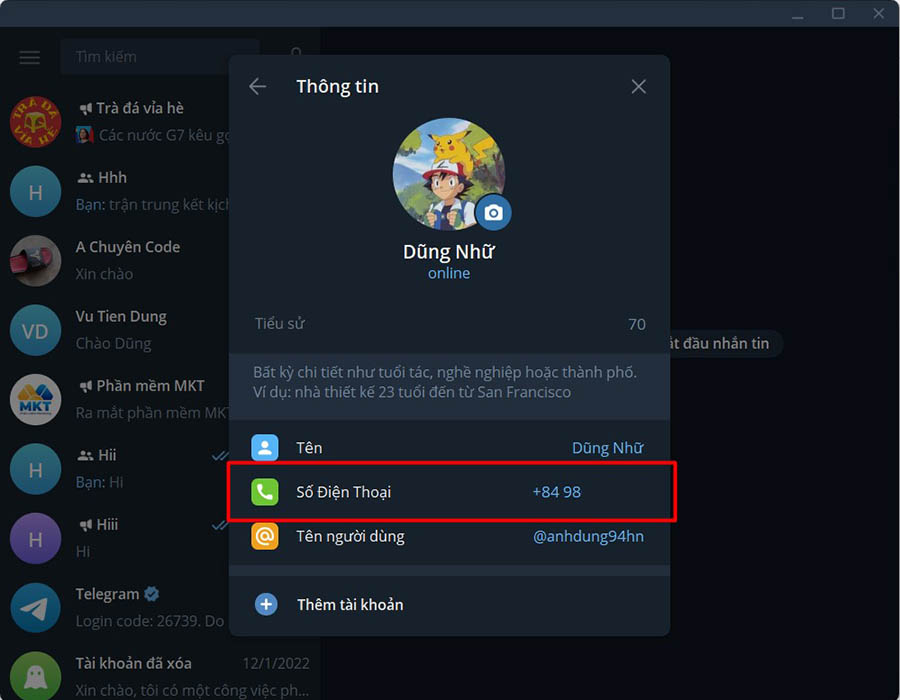
- Bước 5: Chọn Đổi số.
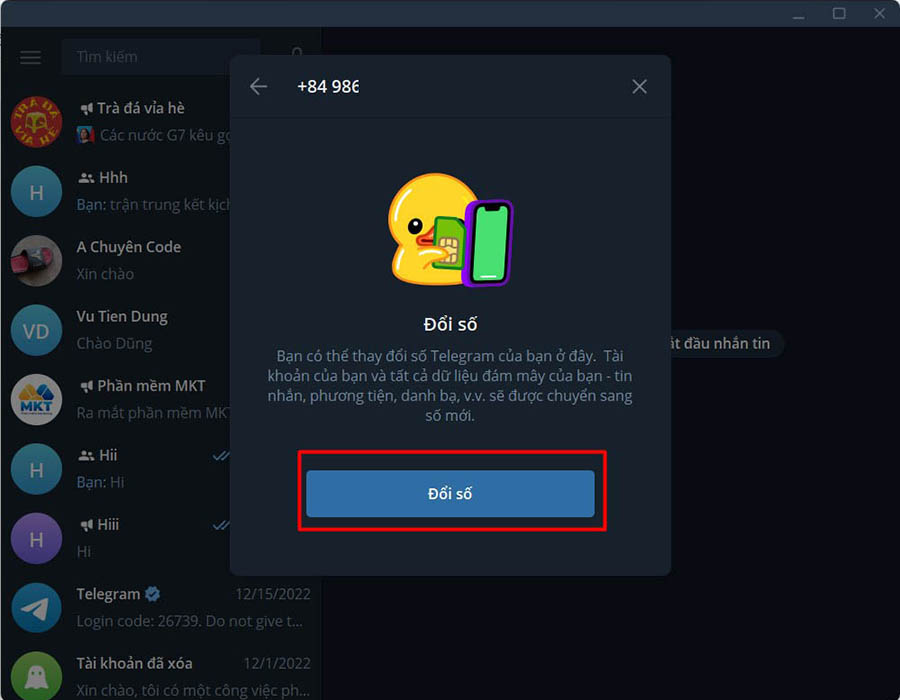
- Bước 6: Màn hình thông báo hiện lên chọn OK để tiếp tục.
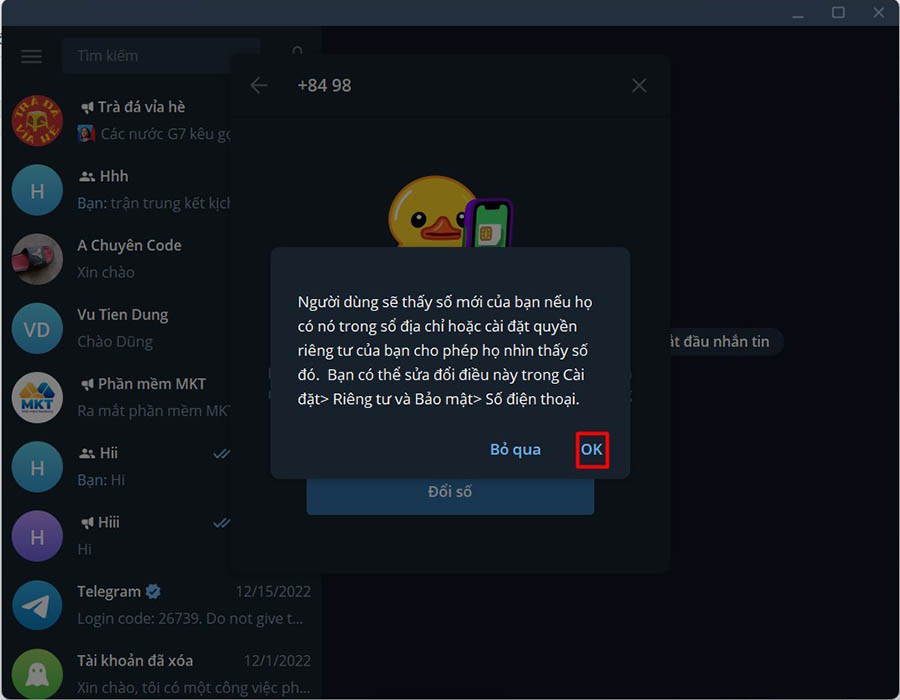
- Bước 7: Nhập số điện thoại mới vào rồi nhấn Gửi.
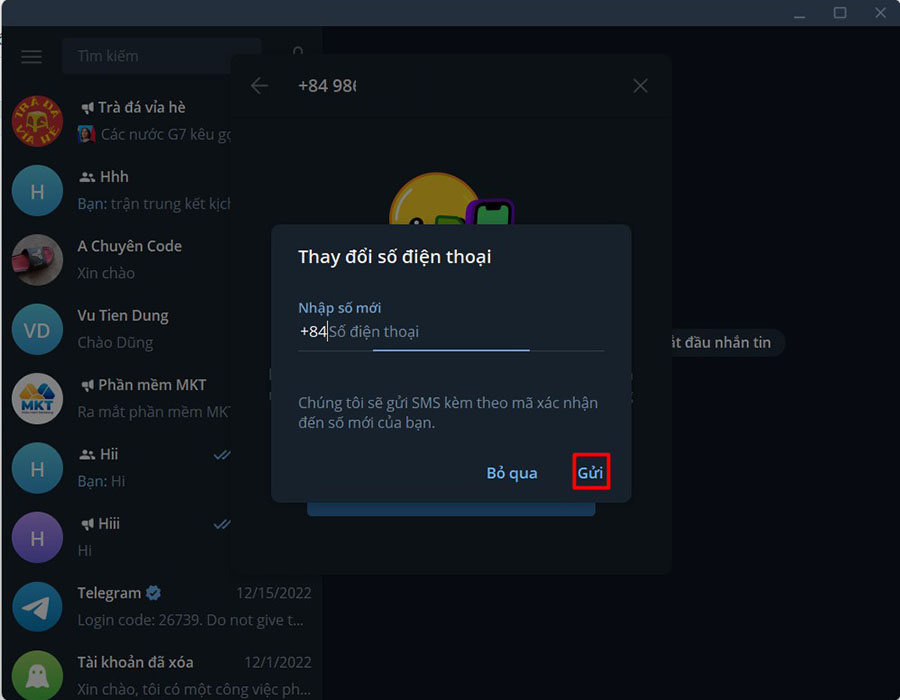
- Bước 8: Nhập mã xác minh được gửi về số điện thoại mới rồi nhấn Gửi.
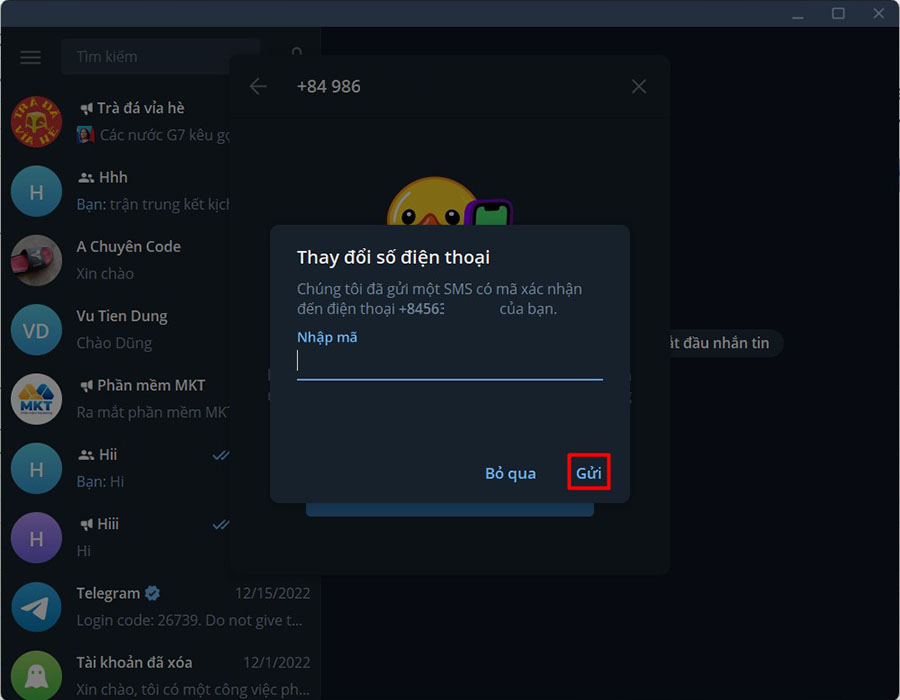
Xem thêm: Tại sao số điện thoại Telegram bị banned? Cách khắc phục?
II. Cách thay đổi số điện thoại Telegram trên điện thoại
1. Thay đổi số điện thoại Telegram trên Android
Các bước thay đổi số điện thoại tài khoản Telegram trên Android như sau:
- Bước 1: Truy cập ứng dụng Telegram => Nhấn vào biểu tượng Ba gạch ngang => Chọn Cài đặt.
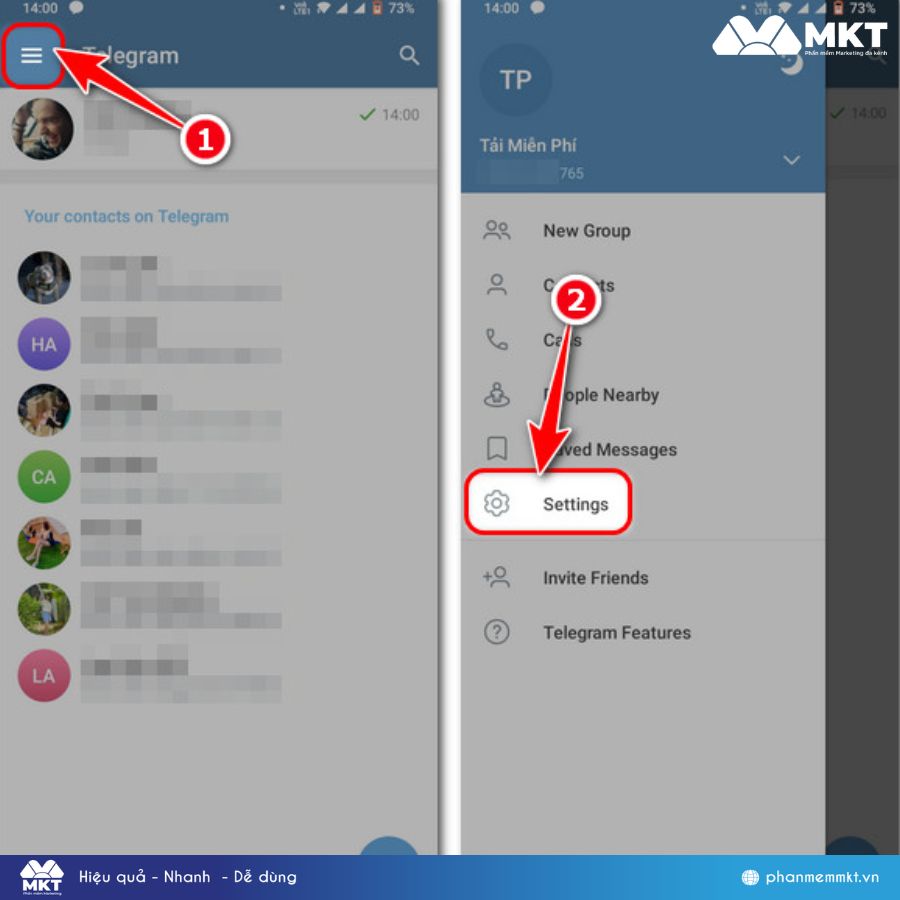
- Bước 2: Tại tài khoản, nhấn vào số điện thoại => Nhấn vào Đổi số.
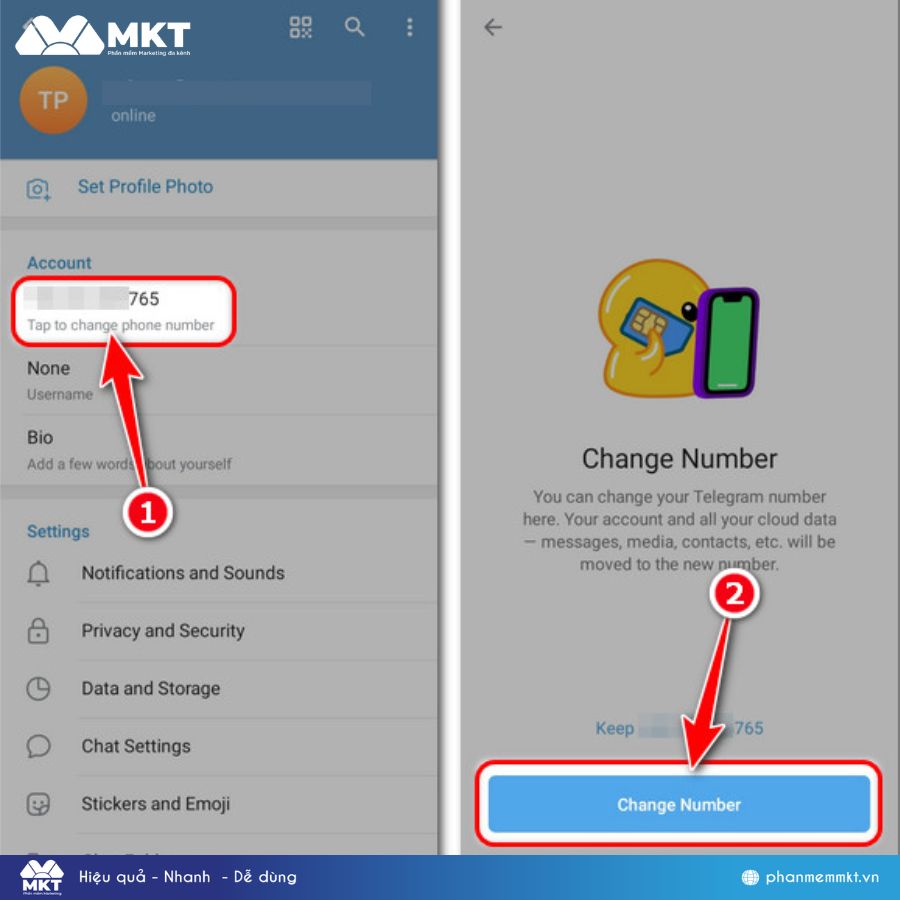
- Bước 3: Chọn Thay đổi => Nhập số điện thoại mới của bạn vào => Nhấn vào Mũi tên để qua bước tiếp theo.
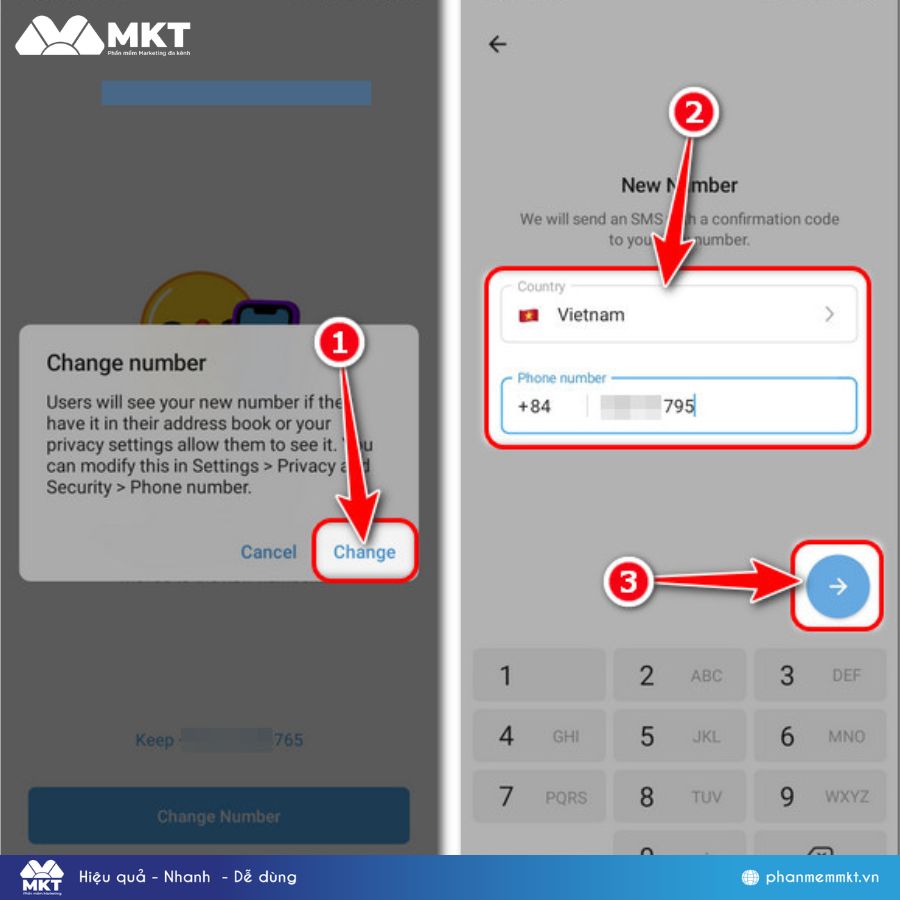
- Bước 4: Thông báo xác nhận số điện thoại mới hiện lên màn hình, nhấn Có => Nhập mã xác minh được gửi tới số điện thoại của bạn.
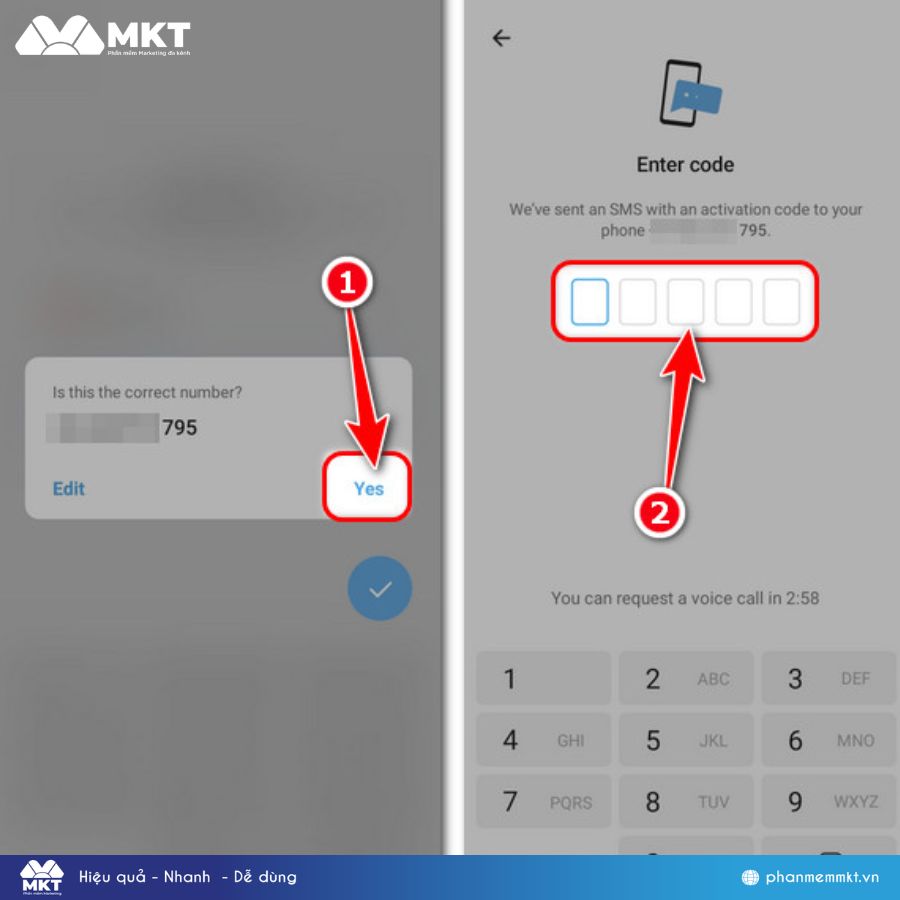
2. Cách đổi số điện thoại Telegram trên iPhone
Tương tự thiết bị Android, để thay đổi số điện thoại Telegram trên iPhone, bạn làm các bước sau:
- Bước 1: Mở ứng dụng Telegram chọn Setting, sau đó chọn Change Number
- Bước 2: Tiếp tục chọn Change Number
- Bước 3: Nhập số điện thoại mới của bạn và ấn Continue
- Bước 4: Nhập mã code được gửi về số điện thoại mới là xong
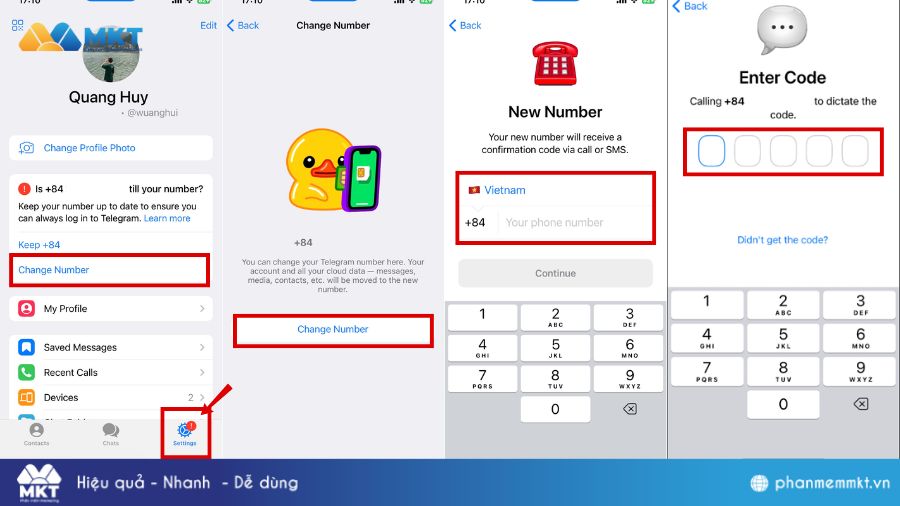
III. Một số câu hỏi thường gặp khi thay đổi số điện thoại Telegram
Khi thay đổi số điện thoại trên Telegram, có thể bạn sẽ có một vài thắc mắc sau, cùng Phần mềm MKT tìm hiểu trong phần dưới đây:
1. Tôi có thể thay đổi số điện thoại Telegram của mình bao nhiêu lần?
Bạn có thể thay đổi số điện thoại Telegram của mình nhiều lần nếu cần thiết. Tuy nhiên, bạn nên lưu ý rằng mỗi lần thay đổi số điện thoại, bạn sẽ cần xác minh tài khoản của mình bằng cách nhập mã xác minh được gửi đến số điện thoại mới.
2. Lịch sử trò chuyện của tôi sẽ bị ảnh hưởng như thế nào khi tôi thay đổi số điện thoại?
Tất cả tin nhắn của bạn trên Telegram sẽ không bị mất khi bạn thay đổi số điện thoại.
3. Thay đổi số điện thoại Telegram người khác có biết không?
Người khác sẽ không biết rằng bạn đã thay đổi số điện thoại Telegram nếu bạn không nói ra. Bạn có thể nói thông tin này cho những người bạn bè thân thiết để dễ dàng liên hệ.
4. Tôi có mất quyền truy cập vào các nhóm bí mật nếu tôi thay đổi số điện thoại không?
Có, bạn có thể mất quyền truy cập vào các nhóm bí mật nếu bạn thay đổi số điện thoại mà không được quản trị viên nhóm thêm vào nhóm với số điện thoại mới.
5. Tôi phải làm gì nếu tôi quên mật khẩu Telegram sau khi thay đổi số điện thoại?
Nếu bạn quên mật khẩu Telegram sau khi thay đổi số điện thoại, bạn có thể đặt lại mật khẩu bằng cách sử dụng email hoặc số điện thoại cũ của bạn.
6. Thay đổi số điện thoại Telegram có mất nick không?
Việc thay đổi số điện thoại Telegram sẽ không bị mất nick mà chỉ đổi thông tin người dùng trên tài khoản cũ.
Kết luận
Trên đây là hướng dẫn cách thay đổi số điện thoại Telegram trên điện thoại và máy tính nhanh chóng, đơn giản. Nếu đang kinh doanh trên Telegram, bạn nên cân nhắc phần mềm MKT Telegram – auto add members, kéo mem hàng nghìnt thành viên để để đẩy nhanh quá trình xây dựng cộng đồng trên đây nhé. Chúc các bạn thành công!
Bạn sẽ quan tâm:
- 3 Cách cài đặt tiếng Việt cho Telegram đơn giản nhất
- Cách tải video trên Telegram về điện thoại và máy tính chi tiết